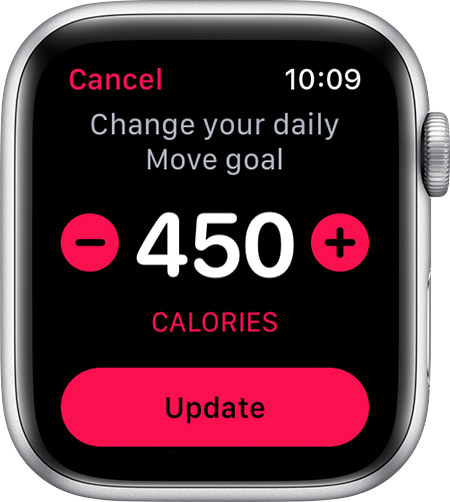Что значит активные калории в apple watch. Отслеживание ежедневной активности
Полная настройка активности на Apple Watch. Настройка подвижности и счетчик калорий

Корпорация Apple совершила настоящую революцию в сфере носимых «умных» устройств, пару лет назад выпустив свои первые смарт-часы под названием Apple Watch. Данное устройство в кратчайшие сроки завоевало всемирную популярность и уважение со стороны потребителей. Ведь данные часы предоставляют целый ряд функций, которые при умелом использовании заметно облегчают жизнь своему владельцу.
В частности, нельзя не отметить ощутимую пользу для здоровья и самодисциплины, которые предлагают данные часы. Для них разработаны специальные программы, которые вкупе с высокочувствительными датчиками, дают возможность планировать физические нагрузки, производить круглосуточный мониторинг здоровья, а также наблюдать за тем как тратятся калории.
Что такое активность в Apple Watch?
Умные часы от Apple оснащены разнообразным софтом, который не только облегчает повседневную жизнь, но делает её лучше и полезнее. Программа под названием «Активность» представляет собой своеобразного персонального тренера, с той лишь разницей, что в отличие от настоящего он сопровождает пользователя не только во время тренировок, проходящих в спортзале, но и в течении всего дня: дома, на работе или учебе, во время прогулок и даже во сне!
Приложение пристально следит за физическими действиями и состоянием пользователя: за временем тренировки и продолжительностью разминки, количеством пройденных шагов и потраченных калорий.
«Активность» фиксирует ежедневные показатели, а также проводит их тщательный анализ. При этом, оно регулярно поощряет пользователя своими мотивирующими уведомлениями, в которых нередко пользователям даются советы, а также приводятся их личные рекорды и достижения.
Кольца активности и что они означают?
Приложение ежедневно считает калории, которые потратил пользователь, количество пройденных шагов, а что немаловажно, — общее время, проведенное «на ногах». Для большей наглядности приложение предоставляет отчет в виде специальной диаграммы, которая состоит из трех разноцветных колец.

Приложение Активность
Кольца активности (именно так они названы официально и выполнены кругами) отвечают за один из трех параметров в зависимости от цвета:
- Красное кольцо под названием «Подвижность» предоставляет пользователю данные о потраченных активных калориях на данный момент. Активные калории принципиально отличаются от «спящих» тем, что их сжигание происходит непосредственно во время тренировки.
- Зеленое кольцо под названием «Упражнения» подсчитывает, а затем — отображает время вплоть до минут, в течении которого активность пользователя была интенсивной.
- Голубое кольцо под названием «С разминкой» — эффективное средство, которое особенно актуально при гиподинамии (недостаточно активном образе жизни). Оно подсчитывает количество часов, когда пользователь вставал со своего рабочего места и двигался не менее одной минуты. Для людей с ограниченными возможностями предусмотрена смена названия «С разминкой» на «В движении». Принцип схож, но в отличие от подсчета движений, — программа считает количество часов интенсивного перемещения на кресле-коляске (интенсивность и скорость вращения колес).
Для того, чтобы увидеть подробности по каждому из трех колец, нужно сделать свайп вверх (или покрутить колесико). Один свайп — покажет сведения по заполнению каждого из колец, второй свайп вверх — отобразит максимально детальную информацию: сведения о тренировках, общее число сделанных шагов, график активности пользователя и пройденное расстояние.

Цели активности на Apple Watch
В общем и целом «Кольца» рассчитаны на измерение общей физической активности, которая происходит на протяжении всего дня. Приложение осуществляет своеобразный мониторинг активности, а основные данные получает посредством лишь одного датчика — акселерометра.
Тогда как программа «Тренировка» служит для контроля каждого отдельного физического упражнения. В отличие от приложения «Активность», «Тренировка» задействует все доступные датчики: акселерометр для получения информации положения устройства в пространстве; считает пульс посредством одноименного датчика — пульсометра, а также определяет длину шага/скорость перемещения благодаря с помощью GPS.
Как настроить активность на Apple Watch?
Приложение «Активность» очень гибкое, поэтому его можно всячески настраивать с учетом индивидуальных особенностей конкретного пользователя. Чтобы получить максимальную пользу данной программы необходимо связать iPhone с Apple Watch.
Для этого, требуется проделать следующие манипуляции:
- В первую очередь нужно достать «яблочный» смартфон, а затем установить и запустить приложение — «Apple Watch».
- Программа поприветствует пользователя, и предложит создать пару. Чтобы запустить процедуру создания пары нужно нажать на одноименную клавишу.
- Приложение активирует камеру с прямоугольным видоискателем, расположенным по центру экрана. От пользователя требуется совместить видоискатель (его границы обозначены линией желтого цвета) с корпусом Apple Watch.
- Затем на дисплее смартфона должно появиться сообщение, которое уведомит об успешном создании пары. Нужно выбрать опцию «Настроить Apple Watch как новые».
- Приложение попросит пользователя выбрать один из вариантов, в зависимости от того, на какой руке вы планируете носить Эппл Вотч (левая или правая).
- Появится текст лицензионного соглашения, объем которого требует длительного и тщательного ознакомления с правилами, а также условиями предоставления фирменных услуг. Нажимаем на «Согласен».
- Здесь нужно ввести логин, а также пароль от учетной записи Apple ID. Данные нужно ввести корректно, а после — нажать на «ОК».
- Появится страница, содержащая в себе основную информацию о сервисах геолокации. Жмем «ОК» после прочтения.
- Пользователю будет предложено ознакомиться с информацией о голосовом ассистенте Siri. Читаем, нажимаем «ОК».
- Далее будет представлена информация, которая касается диагностики и работоспособности устройства. Выбираем «ОК».
- НА этом этапе необходимо придумать и задать пароль для часов. Минимальная длина пароля не должна быть менее четырех символов. Для большей безопасности желательно ввести пароль не менее 7 символов. ВАЖНО! Пароль нужно ввести непосредственно на Apple Watch.
- После этого программа предложит на выбор функцию, смысл которой состоит в том, чтобы разблокирование часов производилась совместно с iPhone.
- Приложение предложит автоматическую установку всех доступных приложений для смарт-часов. Данный этап можно пропустить или сразу согласиться.
- Программа сообщит, что подключение и синхронизация с Эппл Вотч успешно подошла к концу.
После этого, следует откалибровать часы Apple Watch. Это необходимо для повышения точности при измерении пройденного расстояния, количества расходуемых калорий и скорости передвижения пользователя. Для начала нужно проверить настройки с помощью iPhone:
- Для начала следует зайти в «Настройки», затем перейти в пункт «Конфиденциальность», а после проверить активность «Службы геолокации» (если данный пункт не активирован — его следует включить);
- Не выходя из пункта «Службы геолокации», необходимо перейти в «Системные службы» и активировать параметр «Калибровка учета движения».
Если вы владелец Apple Watch Series 2 или более поздней версии, то более ничего делать, а таем более настраивать, не нужно.
Владельцам Apple Watch Series 1 (и ранних версий) необходима настройка и калибровка. Калибровка позволит повысит точность данных при беге и ходьбе, которые осуществляются как в помещении, так и на открытом воздухе.
Для этого нужно выполнить следующие действия:
- Включить и одеть часы, а затем выйти на ровную открытую местность, где есть стабильный сигнал GPS.
- Необходимо поднести к смарт-часам iPhone и зафиксировать его (для удобство можно воспользоваться специальным чехлом-браслетом). Это необходимо для доступа к GPS.
- После чего следует запустить на часах программу «Тренировка»; установить цель, нажав на соответствующую клавишу (…). Чтобы приступить к процессу калибровки нужно нажать на «Ходьба» или «Бег».
- В течении двадцати минут необходимо бегать или ходить в привычном ритме.
Если калибровка была произведена неверно, то её можно обнулить, выполнив сброс калибровки. Это исчерпывающая информация отвечающая на вопрос о том, как правильно настроить активность на Apple Watch.
Как задавать и изменять цели по ежедневной активности?
Со временем пользователи привыкают к нагрузкам, становясь физически более выносливыми. Поэтому они задаются вопросом, который касается того, как изменять цели по ежедневной активности в большую или меньшую сторону. Сделать это предельно просто.
Для изменения цели необходимо нажать (с определенным усилием!) на любой экран в приложении «Активность». После этого появится дополнительное меню, где нужно нажать на «Изменить цель подвижности». После этого появится одноименная опция, где можно изменить количество калорий, которые необходимо сжигать за сутки. Задать точную цифру можно посредством нажатия на «плюс» или «минус», которые означают снижение или увеличение количества калорий. Чтобы изменения цели вступили в силу нужно нажать на кнопку «Обновить».


Изменение целей калорий на Apple Watch
Как настраивать уведомления и напоминания для программы активность?
Apple Watch — идеальное устройство, которое способно стимулировать пользователя начать следить за своим здоровьем, в частности заниматься спортом. Для этого часы ежедневно присылают уведомления, в которых напоминают пользователю о необходимости разминки и тренировки. Данные уведомления устанавливаются приложении Watch для iOS. Это значит, что настроить их, также как отключить можно только посредством iPhone.
Для этого нужно запустить приложение Watch, а затем перейти в раздел «Мои часы», а затем выбрать пункт «Активность».

Откроется меню, в котором можно отключить показ уведомлений, а также выбрать те категории уведомлений, которые являются наиболее актуальными для пользователя. Доступны сообщения о прогрессе, напоминания о необходимости разминки (каждый час), а также уведомления, касающиеся процесса активности.
Как обмениваться данными об активности?
«Активность» в Apple Watch дает возможность пользователям обмениваться информацией между собой. Так, каждый обладатель умных часов имеет возможность обмениваться результатами истории своей активности с родными, друзьями, лечащим врачом и даже с тренером. Подобная возможность значительно увеличивает самодисциплину и позволяет каждому заинтересованному лицу контролировать вашу ежедневную активность, а также давать полезные советы и рекомендации по этому поводу.
Для этого нужно запустить приложение Watch на iPhone. Перейти на вкладку «Поделиться» и в поле «Доступ к данным об активности» нажать на «+», добавив необходимые контакты.

Затем нужно открыть приложение «Активность» на часах, затем сделать жест влево. Чтобы просмотреть данные добавленных контактов нужно нажать на его имя. Интересная особенность заключается в том, что пользователь получит уведомление, когда один из его контактов получит очередную награду за достижение.
Что такое награды за выполнение целей активности?
За выполнение поставленных целей активности, а также за личные рекорды каждый пользователь получает награды, именуемые как «Достижения». Выполнены он в виде стильных анимированных значков, которые отличаются своим разнообразием и стимулируют пользователей не пренебрегать физической активностью, а также тренировками.
Чтобы увидеть полученные награды, необходимо запустить приложение Watch на iPhone, выбрать параметр «Активность», а затем перейти на вкладку «Достижения».
С чего начать новичку: рекомендации
Каждый пользователь часов от Apple, желающий улучшить свое здоровье и внешний вид, не должен пренебрегать фитнес функциями своего устройства. Изначально нужно корректно настроить и откалибровать датчики часов, чтобы все действия и параметры были зафиксированы с максимальной точностью.
Не следует сразу гнаться за рекордами, ежедневно увеличивая цели активности. Лучше начинать с малого — с регулярного выполнения разминки. Только после этого поменяйте подвижность в сторону её увеличения. Необходимо постоянно следить за пульсом, а при переутомления или боли — прекратить тренировки и обратиться к врачу.
Что означают активные калории в умных часах Apple Watch
Чтобы понять, что означает термин «активные калории» в Apple Watch и что этот показатель демонстрирует, нужно знать, как он рассчитывается. Не менее важно разобраться в том, какие данные фитнес-приложение выводит в виде диаграмм. Только в этом случае можно грамотно использовать его подсказки при формировании программы тренировок и рациона.

Принцип работы приложения Активность
За фитнес-функции Apple Watch отвечает приложение «Активность». Оно помогает отслеживать уровень физической нагрузки за день. Главное его назначение — подсчет активных калорий. Это энергия, потраченная пользователем на выполнение действий, которые привели к увеличению частоты сокращений сердца. Кроме того, программа ведет учет пройденных шагов.
Работает такая программа только в паре с iPhone. Она использует его ресурсы, чтобы контролировать пульс и перемещения владельца гаджетов.
Что означают цветные полоски в Activity
В фитнес-приложении от Apple ключевые параметры показаны на диаграмме в виде колец. Каждое из них имеет свой цвет:
- Красное — отвечает за показатель «подвижность». Оно отражает количество калорий, потраченных во время спокойной ходьбы за день.
- Зеленое — показывает время, которое владелец часов посвятил занятиям спортом любого вида, а также потратил на активные движения в быту и на работе.
- Синее — демонстрирует, достаточно ли часто пользователь делает разминку.
.jpg)
Что такое активные калории в Apple Watch
Активные калории в Apple Watch — это количество энергии, потраченной:
- на занятия спортом;
- на любую деятельность, приводящую к учащению ритма биения сердца.
Во второй пункт попадут, например, быстрый подъем по лестнице или подвижные игры с детьми.
Значение, которое покажет программа, не учитывает калории, потраченные:
- на повседневную физическую деятельность, не приводящую к учащению пульса, например мытье посуды;
- на умственную деятельность;
- на базовый метаболизм (энергия, которую организм расходует на физиологические потребности даже во время сна).

Поэтому нельзя планировать режим питания, основываясь на этом показателе. Калорийность потребленной за день пищи должна превышать его значение минимум на 1200 ед.
Способы расчета калорий
Расчет калорий, потраченных владельцем часов, производится на основании:
- видов спорта, которыми занимается пользователь;
- справочной информации о количестве энергии, сжигаемой во время выбранной активности;
- изменения пульса и давления под воздействием нагрузки;
- длительности тренировки.
Например, при пробежке на улице гаджет учтет данные GPS-датчика о пройденной дистанции и скорость передвижения.
Как установить цель по отслеживанию сжигаемых калорий
Из трех целей, степень достижения которых демонстрируют кольца активности, можно менять только первую. Для этого нужно:
- перейти к главной странице приложения на смарт-часах;
- с силой надавить на экран;
- ознакомиться с действующей целью (появится установленное число, единица измерения показателя в ккал);
- нажимая на кнопки «+» и «-«, изменить количество калорий, которое нужно ежедневно тратить на ходьбу;
- нажать на «Обновить».

Круги активности
Зайдя в приложение «Активность», владелец часов увидит на главном экране 3 круга. Эти диаграммы позволяют быстро получить краткую информацию о характере движений, которые он совершал за день. Чтобы увидеть более детальные данные в цифрах, достаточно провести пальцем вверх по дисплею.
Чтобы кольцо замкнулось, пользователь должен достигнуть заданной цели. То, насколько заполнен круг, отражает степень выполнение плана в течение дня в процентах.
Чтобы замкнуть внешний круг, пользователь должен сделать количество шагов, достаточное для сжигания указанного в качестве цели числа калорий.
Средний круг будет заполнен, если владелец часов потратит на физические упражнения 30 минут за день. Здесь приложение считает время, посвященное тем действиям, которые учитываются при расчете показателя «активные калории».
Для внутреннего круга целью является разминка на протяжении минимум минуты каждый час. Если пользователь сидит в течение большего времени, приложение пришлет напоминание, о том, что нужно встать и пройтись. Диаграмма замкнется, если пользователь будет соблюдать режим активности 12 часов.
Способы активации журнала тренировок
Активировать журнал тренировок можно 2 способами:
- Дать соответствующую команду Siri.
- Открыть приложение на смартфоне и перейти в разделы «История» или «Тренировки».
Что делать, если нет такого приложения
Это приложение является предустановленным и должно автоматически появиться после создания пары с iPhone. Если этого не произошло, нужно перезагрузить гаджет.
Если и это не помогло, нужно скачать «Активность» из App Store. После этого может потребоваться разорвать имеющуюся связь двух устройств и установить новую.
Что значит активные ккал в apple watch
Приложение Активность на Apple Watch, вы можете отслеживать, сколько вы двигаетесь, тренируетесь, и стоять изо дня в день.

Отслеживать вашу деятельность
Чтобы начать работу, откройте приложение на Apple Watch и ввести некоторую информацию о себе. Ваш Apple наблюдать позволяет вам знать, когда вы достигнете своей цели и предложения и поощрения, чтобы помочь вам закрыть ваши кольца. Узнайте, как завершить каждое кольцо ниже.


Двигаться
Движение кольца показывает, сколько калорий вы уже сожгли. Завершить ваши ежедневные перемещения цели за счет сжигания калорий каждый день. Активные калории, в отличие от покоящегося, являются те, которые вы сжигаете, стоя или двигаясь вокруг. Вам помочь зарабатывать двигаться и упражнения кредит.
Вот как изменить вашу цель:
- Откройте приложение Активность на Apple смотреть.
- Перейти в кольца, затем прижмите к экрану.
- Нажмите, чтобы увеличить или уменьшить количество калорий для вашего ежедневного перемещения цели.

- Когда вы закончите, нажмите кнопку Обновить.
Вы можете изменить цель, но не тренировки или стоять целей.


Упражнения
Упражнение кольцо показывает, сколько минут физической активности вы завершили до сих пор. Завершить ваши ежедневные физические упражнения цели, осуществление по крайней мере 30 минут каждый день. Вы не можете изменить ваши тренировки цель, но вы можете изменить свою цель.
Источники:
http://myapples.ru/apple-watch/nastrojka-aktivnosti-podvijnost-kalorii
http://tech4sport.ru/umnie-chasi/chto-oznachayut-aktivnye-kalorii-v-umnyh-chasah-apple-watch
http://apple-rent.ru/2019/08/13/chto-znachit-aktivnye-kkal-v-apple-watch/